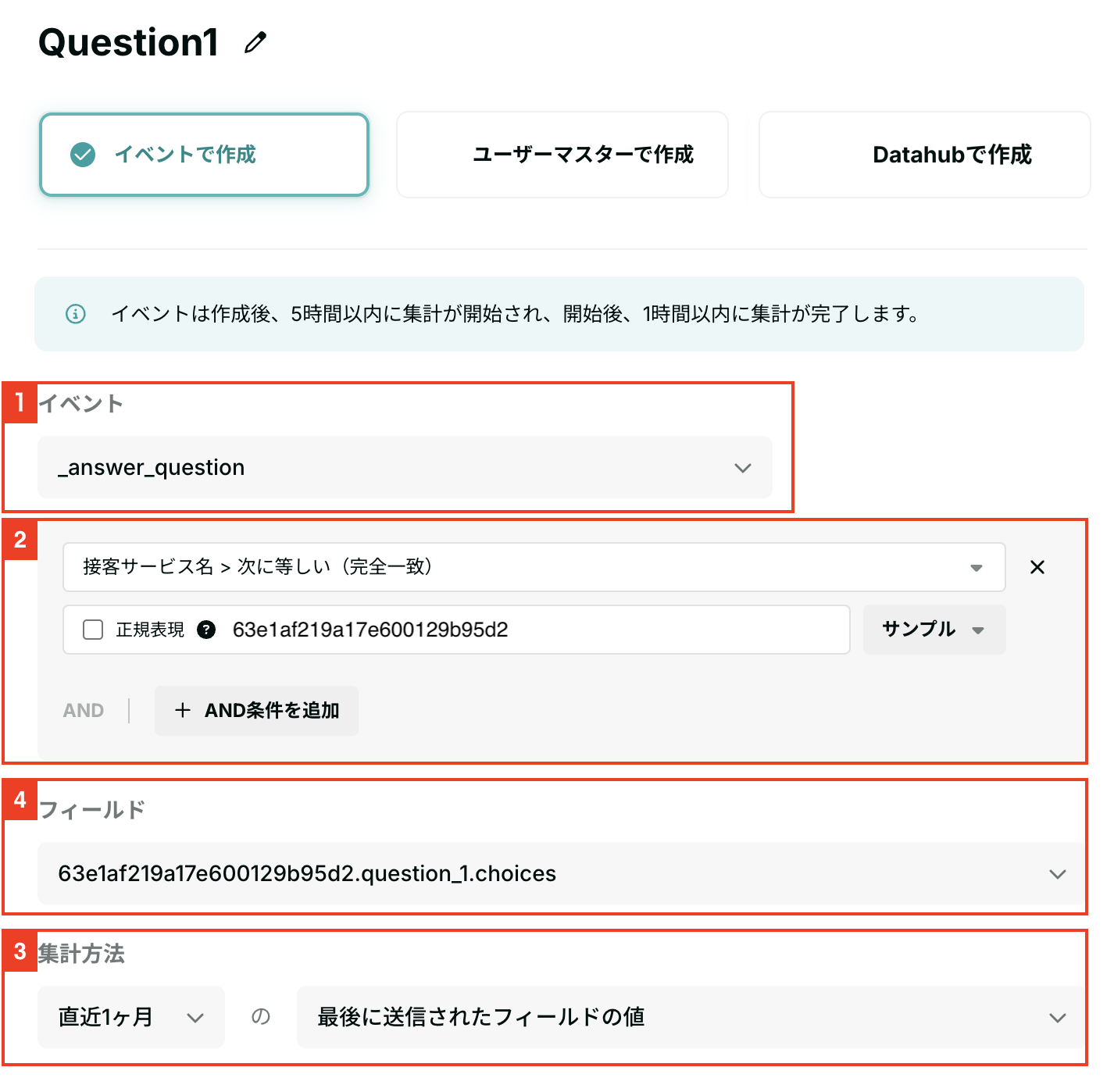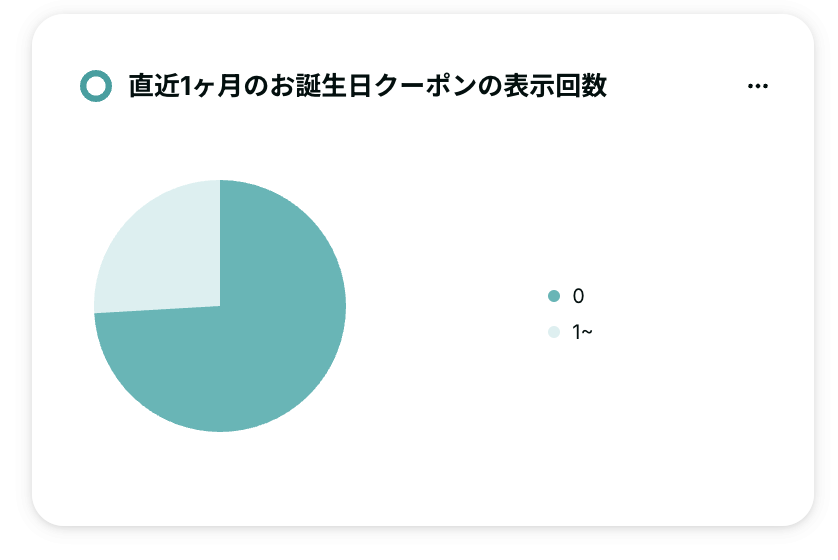概要
ユーザー構成比では、アンケートや接客の結果をチャートにし、ユーザーの行動データと合わせて分析をすることが可能です。
このドキュメントでは、アンケート/接客からチャートを作成する方法と、分析のステップを紹介します。
おすすめの業界
- ALL
CASE1: アンケート結果を深掘りする
STEP1: アンケート結果を可視化する
質問ごとにチャートを作成して、回答の構成比を確認できます。
※集計の対象は回答したユーザーのみとなり、回答していないユーザーは含まれないため、ご留意ください
以下の条件でチャートを作成する
①イベント:_answer_question
②イベントの絞り込み条件を追加:接客サービス名>次に等しい など>接客サービスID
※接客サービス名ではなく、接客サービスID(数字とアルファベットの文字列)を入力してください
③集計方法
期間:任意の期間
条件:最後に送信されたフィールドの値
④フィールド:可視化したい回答結果が集計されているフィールド
※フィールドの値の指定方法:接客サービスID+question1(末尾の数字は回答番号)※接客サービスIDは「接客サービス > 詳細の接客 > 設定情報」よりご確認いただけます
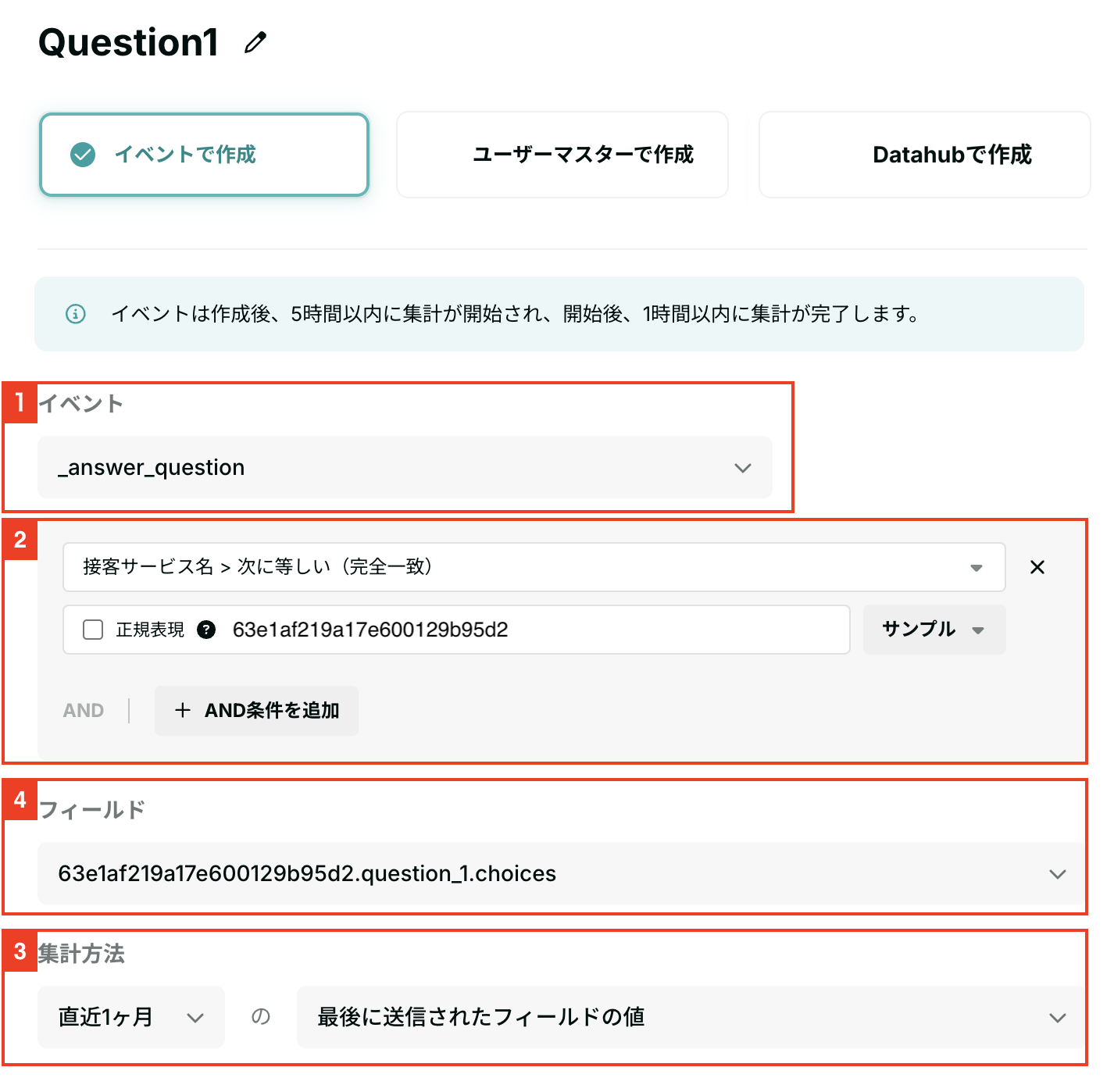
集計されたチャートを確認する

※ユーザー指標の作成については、こちらのドキュメントをご確認ください
STEP2:アンケート結果ごとにユーザーの行動を比較する
作成したアンケート結果を活用し、チャートに対して絞り込みをかけることで、アンケート結果ごとにユーザーの行動特徴や傾向を確認することができます。
- フィルター条件から、絞り込みたいアンケートの選択肢を設定します
- 比較条件を追加から、同じアンケートの別の選択肢を追加し、それぞれの結果を比較します。
例)SaaSのプランごとに満足度を比較し、契約プランの改善に活かす場合
- アンケート結果とプランを同一のビューに作成
※ビューの作成については、こちらのドキュメントをご確認ください - 契約プランごとに満足度を確認
- それぞれの満足度を確認し、何が満足度の違いにつながっているかを分析する
※ユーザー構成比でプランの分析をする方法は、こちらのドキュメントで説明しています。
CASE2:接客サービスの表示/クリックの有無で分析をする
接客の結果をチャートにし、他のチャートを絞り込んで分析することができます。
STEP1:接客結果を可視化する
- 以下の条件でチャートを作成する
①イベント:message_open(接客サービスを表示)/message_click(接客サービスをクリック) など
②イベントの絞り込み条件を追加:接客サービス名>次に等しい など>接客サービス名を入力
※入力欄をクリックするとサジェストが表示されますのでそちらから選ぶのが便利です
③集計方法
期間:任意の期間
条件:イベントの発生数
- 集計されたチャートを確認する
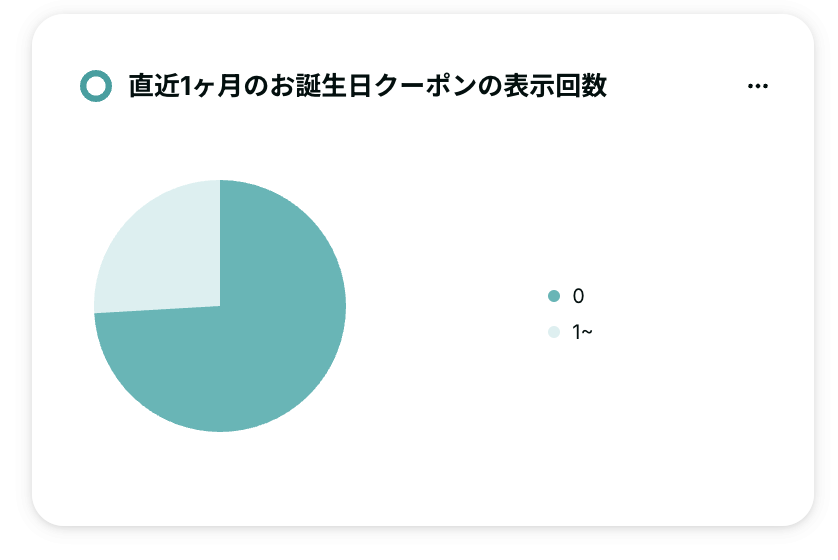
STEP2:接客の結果ごとにユーザーの行動を比較する
作成した接客の指標を活用し、チャートに対して絞り込みをかけることで、ユーザーの行動特徴や傾向を確認することができます。
- フィルター条件から、絞り込みたい接客の結果を選択します
例)表示回数が1回 など - 比較条件を追加から、同じ接客の選択肢を追加し、それぞれの結果を比較します
例)表示回数が0回 など
例)クーポン接客を見た人と見ていない人でクーポンの利用率に変化があるかを確認する
例)新商品案内のポップアップを見たユーザーと、ポップアップをクリックし、遷移先である特集ページまで見たユーザーで購買行動に変化があったかを確認する

CASE3:接客サービスのABテストの結果を分析をする
接客の結果をチャートにし、他のチャートを絞り込んで分析することができます。
STEP1:接客結果を可視化する
- 以下の条件でチャートを作成する
①イベント:message_open(接客サービスを表示)/message_click(接客サービスをクリック) など
②イベントの絞り込み条件を追加:接客サービス名>次に等しい など>接客サービス名を入力
※入力欄をクリックするとサジェストが表示されますのでそちらから選ぶのが便利です
③集計方法
期間:任意の期間
条件:最後に送信されたフィールドの値
④フィールド:接客アクションID

- 集計されたチャートを確認する

STEP2:ABテストごとにユーザーの行動を比較する
作成した接客の指標を活用し、チャートに対して絞り込みをかけることで、ユーザーの行動特徴や傾向を確認することができます。
- フィルター条件から、絞り込みたい接客の結果を選択します
例)接客アクションIDが b03a など - 比較条件を追加から、同じ接客の選択肢を追加し、それぞれの結果を比較します
例)接客アクションIDが b03b など
例)ABテストのクリエイティブごとに、PV数に変化があるかを確認する